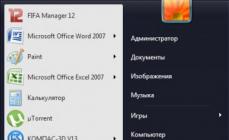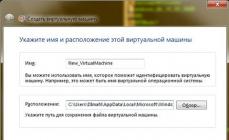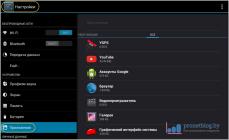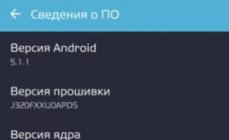В этой статье мы покажем и расскажем вам как прошить ваш LG Optimus One (P500) при помощи Custom Recovery Menu (AmonRA ) тем самым обновив ваш девайс до Android версии 2.3.7.
И так, в начале я поясню что представляет из себя Custom Recovery Menu. Это специализированное меню которое позволяет пользоваться пакетом весьма полезных утилит. После установки его на телефон, оно заменит собой стандартную функцию сброса данных (Хард ресет,вайп), следовательно оно и вызывается аналогично. После того как Custom Recovery Menu будет установлен крайне не желательно трогать «Настройки=>Конфединциальность=>Сброс настроек».
Custom Recovery Menu очень важная и основная утилита для прошивки вашего девайся, так-же она пригодиться если вы собираетесь прошивать свой аппарат по нескольку раз, и обновлять его неофициальными прошивками,ядрами,темами оформления и прочим.
Помимо того что Custom Recovery Menu дает возможность прошить телефон файлами в формате «ZIP» , в ней еще есть немало функций среди которых реанимация аппарата в случае поломки из-за прошивки (к примеру ошибки в ядре или нерабочий патч). С её помощью можно сделать Бэкап системы (резервная копия) на тот случай если что-то пойдет не так, все можно вернуть в пару нажатий.Так-же можно форматировать флешкарту в телефоне и использовать аппарат как карт-ридер.
Для того чтобы войти в меню Custom Recovery достаточно выключить телефон и зажать 3 кнопки HOME (домик) + Громкость тише + Питание. Навигация по меню осуществляется при помощи кнопок громкости они служат переключением между пунктами меню, кнопка «Возврат» вернет в предыдущее меню либо отменить какое-то действие. Кнопка «Меню» служит для подтверждений действий.
- Выключаем все антивирусы и фаерволы.
- Скачиваем саму утилиту .
- Подключаем телефон к компьютеру при помощи USB - кабеля.
- Включаем USB отладку, это делается следующим образом Настройки => Приложения => Дополнительные опции => Отладка USB. Тут ставим галочку.
- Распаковываем архив с утилитой в любое место на копмьютере.
- В папке ADB нажимаем на файл cmd.exe (там их будет 2, для XP и для 7 (vist`ы)).
- В появившейся командной строке вбиваем следующее по очереди после каждой строки жмем Enter:
adb devices
adb shell
echo 1 > /data/local/lge_adb.conf
- Вручную делаем перезагрузку телефона (Выключить и включить).
- Далее заходим в папку onSDCard и как следовало из названия кидаем ее на SD-карту.
- Снова подключаем телефон к компьютеру по USB (режим «USB-накопитель»должен быть выключен)12. Включаем USB отладку, как это делается описано выше (Настройки => Приложения => Дополнительные опции => Отладка USB. Тут ставим галочку).
- Опять заходим в папку ADB и жмем на файл cmd.exe
- И также как и ранее по очереди вбиваем уже эти строчки:
Команды можно не писать в ручную, их можно просто копировать и вставлять делается это с помощью мышки.
adb devices
adb shell
mount -o remount,rw -t yaffs2 /dev/block/mtdblock1 /system
cat /sdcard/flash_image > /system/bin/flash_image
chmod 755 /system/bin/flash_image
mount -o remount,ro -t yaffs2 /dev/block/mtdblock1 /system
flash_image recovery /sdcard/LG-P500.RU-recovery-2.2.1-GNM.img
reboot recovery
- Если все сделано как нужно то девайс ребутнится в режиме рекавери.
- После этого качаем архив и килаем его на флешкарту после чего проживаем выбрав в меню Flash zip from Sdcard .
Теперь перейдем к прошивке самого аппарата после проделанного ранее, это делается довольно просто:
- Качаем последний на данный момент и самый стабильный Официальный бильд CyanogenMod 7 (nightly,RC).
- Кидаем её в корень SD карточки. (архив не распаковывать).
- Перезагружаем аппарат в режиме Recovery (на выключенном телефоне зажимаем сразу 3 кнопки звук тише + HOME(домик) + кнопку питания).
- Совершаем такие действия wipe data/factory reset , mount and storage => format /system и advanced => Wipe Dalvik Cache.
- В пункте install zip from sdcard => choose zip from sdcard , выбираем ранее скачанную прошивку формата «ZIP».
- Далее проходим по такому адресу install zip from sdcard => choose zip from sdcard , и жмем на фаил gapps-gb-20110828-signed.zip
- После чего перезагружаем систему с помощью пункта меню reboot system now ожидаем загрузки (она будет длиться дольше чем обычно)
И так если у вас есть необходимость прошить свой LG KDZ прошивкой, но не знаете как? То данная статья даст исчерпывающие ответы и научит вас прошить смартфоны!
Чем и зачем прошивать Android LG?
Если вы стоите перед вопросом шить или не шить! Однозначно шить, так как прошивки привносят новые функции, а также улучшают производительность и стабильность Android. В данной статье рассмотрим как прошить Android LG с помощью KDZ Updater!
Необходимые компоненты и инструменты
1. Компьютер или желательно ноутбук
3. Заряженный смартфон LG минимум на 50%
6. Micro-USB кабель
7. Прошивка для вашего смартфона формата KDZ, прошивки CIS для стран СНГ и России соответственно
8. Удалить другие программы для LG (кроме драйвера)
Инструкция как прошить Android LG с помощью KDZ Updater
1. Архив KDZ_Update.zip разархивировать и переместить в корень диска С:\ и рядом положить прошивку

2. Установить файл msxml.msi (из архива)
4. Выключить смартфон и вынуть батарею (для некоторых LG смартфонов прошивка происходит без батареи, у некоторых с батареей, выяснить это можно экспериментальным путем), после того как вынули батарею Зажать и Удерживать кнопку понижения громкости (VOL -), вставить USB кабель в смартфон, после чего на экране появится надпись S/W Upgrade (если не появилось, проверьте наличие драйверов, либо вставьте батарею и повторите процедуру). Теперь можете вставить батарею, если она была вынута. Либо попробывать для новых смартфонов новый вариант на выключеном смартфоне зажать одновременно громкость вверх (VOL +) и вниз (VOL -), и подключить USB-кабель
5. Открыть Диспетчер устройств на ПК

6. Найти список ищем Модемы, и отключить LGE Mobile USB Modem (иначе прошиться не удастся)
7. Запустить от имени администратора KDZ_FW_UPD.exe (правая кнопка мыши, по файлу - запустить от имени администратора)
8. В программе KDZ Updater в поле type выбирать параметр 3GQCT , в поле phonemode выбрать DIAG
9. Выбрать прошивку KDZ

10. Должен начаться процесс прошивки который продолжиться около 10 минут.
Удачных Прошивок!
Возможные проблемы
1. Процесс прошивки висит …param= … - процесс завис, повторить все заново (включить, выключить, вынуть батарею …)
2. Ошибка unpacking KDZ - не удается прошить прошивку из-за невозможности распаковать файл. Можно попробовать подключиться к другому порту USB
3. Полностью не загружается или Бутлуп - выключить смартфон, зажать кнопку Громкость вниз и Меню, в меню Recovery выбрать wipe data/factory reset.
Смартфон LG Optimus GJ E975W от южнокорейского бренда работает под Android 4.1. Здесь можно получить рут права, скачать официальные прошивки и кастомы, а также инструкции. Кроме того, есть инфа, как сбросить настройки (hard reset) или графический ключ. Этот смартфон - нуждается в дополнительной оценке.
Характеристики
- Стандарт: GSM 900/1800/1900, 3G
- Тип: смартфон
- Операционная система: Android 4.1
- Тип корпуса: классический
- Конструкция: водозащита
- Тип SIM-карты: micro SIM
- Количество SIM-карт: 1
- Вес: 141 г
- Размеры (ШxВxТ): 68.9x136.9x9.39 мм
- Тип экрана: цветной IPS, 16.78 млн цветов, сенсорный
- Тип сенсорного экрана: мультитач, емкостный
- Диагональ: 4.7 дюйм.
- Размер изображения: 720x1280
- Число пикселей на дюйм (PPI): 312
- Автоматический поворот экрана: есть
- Устойчивое к царапинам стекло: есть
- Тип мелодий: полифонические, MP3-мелодии
- Виброзвонок: есть
- Фотокамера: 13 млн пикс., светодиодная вспышка
- Функции камеры: автофокус
- Запись видеороликов: есть
- Макс. разрешение видео: 1920x1080
- Макс. частота кадров видео: 30 кадров/с
- Geo Tagging: есть
- Фронтальная камера: есть, 1.3 млн пикс.
- Аудио: MP3
- Диктофон: есть
- Разъем для наушников: 3.5 мм
- Видеовыход: MHL
- Интерфейсы: USB, Wi-Fi, Wi-Fi Direct, Bluetooth 4.0
- Спутниковая навигация: GPS/ГЛОНАСС
- Доступ в интернет: WAP, GPRS, EDGE, HSDPA, HSUPA, email POP/SMTP, HTML
- Синхронизация с компьютером: есть
- Поддержка DLNA: есть
- Процессор: 1500 МГц
- Количество ядер процессора: 4
- Видеопроцессор: Adreno 320
- Объем встроенной памяти: 16 Гб
- Объем оперативной памяти: 2 Гб
- Поддержка карт памяти: microSD (TransFlash), объемом до 64 Гб
- Дополнительные функции SMS: ввод текста со словарем
- MMS: есть
- Тип аккумулятора: Li-Ion
- Емкость аккумулятора: 2280 мАч
- Громкая связь (встроенный динамик): есть
- Управление: голосовой набор
- Профиль A2DP: есть
- Датчики: освещенности, приближения, гироскоп, компас
- Поиск по книжке: есть
- Обмен между SIM-картой и внутренней памятью: есть
- Органайзер: будильник, калькулятор, планировщик задач
»
Прошивки для LG Optimus GJ E975W
Официальная прошивка Android 4.1 [стоковый ROM-файл] -
Кастомная прошивка LG -
Если здесь еще не добавлена кастомная или официальная прошивка на ЛДжи, то создайте на форуме тему, в разделе , наши специалисты оперативно и бесплатно помогут в т.ч. с бэкапом и мануалами. Только не забудьте написать и отзыв о своем смартфоне - это крайне важно. На этой странице также появятся прошивки на LG Optimus GJ E975W. Учтите, что для этой модели ЛДжи необходим индивидуальный ROM-файл, поэтому не стоит пробовать файлы прошивок от других девайсов.
Какие есть кастомные прошивки (firmware)?
- CM - CyanogenMod
- LineageOS
- Paranoid Android
- OmniROM
- Temasek’s
- AICP (Android Ice Cold Project)
- RR (Resurrection Remix)
- MK(MoKee)
- FlymeOS
- Bliss
- crDroid
- Illusion ROMS
- Pacman ROM
Проблемы и недостатки смартфона от LG и, как их исправить?
- Если Optimus GJ E975W не включается, например, видите белый экран, висит на заставке или вовсе только мигает индикатор оповещений (возможно, после зарядки).
- Если завис при обновлении / завис при включении (нужна перепрошивка, 100%)
- Не заряжается (обычно, проблемы с железом)
- Не видит сим-карту (симку)
- Не работает камера (по большей мере, аппаратные проблемы)
- Не работает сенсор (зависит от ситуации)
Hard Reset для LG Optimus GJ E975W
Инструкция, как сделать Hard Reset на LG Optimus GJ E975W (сброс настроек). Рекомендуем ознакомиться с наглядным руководством, которое называется на Android. . 
Коды для сброса настроек (откройте номеронабиратель и введите их).
- *2767*3855#
- *#*#7780#*#*
- *#*#7378423#*#*
Hard Reset через Recovery
- Выключите устройство-> зайдите в Recovery
- «wipe data/factory reset»
- «yes - delete all user data»-> «Reboot System»
Как зайти в Recovery?
- зажмите и удерживайте Vol(-) [громкость вниз], либо Vol(+) [громкость вверх] и кнопку включения (Power)
- появится меню с лого Android. Всё, Вы в Recovery!
Сброс настроек на LG Optimus GJ E975W можно сделать и совсем простым способом:
- Настройки-> Восстановление и сброс
- Сброс настроек (в самом низу)
Как сбросить графический ключ
Как сбросить графический ключ, если Вы его забыли, и теперь не можете разблокировать свой смартфон LG. На модели Optimus GJ E975W ключ или PIN-код можно убрать несколькими способами. Снять блокировку можно и через сброс настроек, код блокировки будет удален и отключен.
- Сброс граф. блокировки -
- Сброс пароля -
Если ваш смартфон не хочет нормально загружаться, плохо работает или не работает вообще, его стоит попробовать прошить. К счастью, почти все устройства LG на Android прошиваются одинаково. Вы можете сделать это либо с помощью утилиты KDZ, либо через официальную программу LG Mobile Support Tool. Последовательность действий мы сейчас опишем.
Данная инструкция применима только к GSM-аппаратам. Прошивка CDMA по ней не проверялась. Метод имеет некоторые опасности. Если в процессе работы KDZ в момент записи загрузчика произойдет сбой, восстановить устройство сможет только сервисный центр. Рекомендуем заблаговременно подобрать хороший кабель, зарядить батарею в ноутбуке, отключить антивирусы и выключить остальные программы. Кабель лучше использовать из комплекта аппарата и ставить его в заднее гнездо компьютера. Через хаб может нехватать питания.
Предупреждение
Администрация не несет ответственности за действия, которые вы производите с устройством. Данный материал предоставлен в целях рекомендации, а не как указание к действию.
Подготовка
Чтобы подготовиться к работе, нужно скачать несколько файлов
Саму официальную прошивку в формате.KDZ
Установите все драйвера по очереди и на всякий случай LG Mobile Support Tool. Он понадобиться если не установятся драйвера (читайте в последней части статьи), для обычного обновления официальной прошивки и восстановления кирпича. Папку KDZ разархивируйте в корень системного диска. Прошивку положите рядом.
В KDZ нужно найти и установить пакет msxml.msi стандартным методом.



Теперь переводим телефон в режим прошивки. Для этого полностью отключите аппарат или передернете батарею. Если она несъемная - зажмите кнопку выключения и держите пока экран не погаснет, а аппарат дважды не провибрирует.
Зажмите ОБЕ кнопки громкости и кнопку включения. Через несколько секунда появится желтое изображение с надписью. Emergency Modе.

Теперь подключаем устройство к ПК и проверяем, установились ли драйвера.

Если вы все хорошо, переходим к прошивке. Нет - перезагружаем компьютер, пробуем другой порт, кабель. Без драйверов прошивка не стартует! Также их можно попробовать закачать с помощью LG Mobile Support Tool. Об этом читайте ниже.
Прошивка
Драйвера установлены. Телефон видится. Пора запускать KDZ. Перейдите в папку с установленным прошивальщиком и от имени администратора откройте KDZ_FW_UPD.exe . Если не работает, щелкните по файлу правой кнопкой и выставьте совместимость с Windows XP SP3. На Windows 8, 10 прошиваться не рекомендуется. Для вашей же безопасности найдите компьютер с Windows 7.

Стартовый экран KDZ выглядит так. Установите правильно обведенные кругом значения.

Теперь нужно выбрать саму прошивку с помощью этой кнопки.

Нажимаем Launch Software Update и ждем. Утилита может повиснуть, процесс иногда длится более получаса. Лучше ничего не трогать. Тогда по экрану побегут полоски прогресса, и вы увидите заветное сообщение об окончании прошивки FINISHED. KDZ иногда ведет себя нестабильно. В нашем случае она вылетела сразу после завершения процедуры. Из-за этого изображение отличается.

Телефон сам перезагрузиться и начнет заряжаться. Отключите его от кабеля, передернете батарею и включайте удерживанием кнопки «питание». Если аппарат не работает, попробуйте снова ввести его Emergency Modе и прошить еще 2-3 раза. Иногда восстановить работу помогает также утилита LG Mobile Support Tool.
Обновление официального ПО и восстановление «кирпича»
Никто не запрещает попробовать официальную утилиту обновления ПО. Бывает, что она помогает справиться с особо строптивыми аппаратами. Откройте LG Mobile Support Tool

Нажмите «установить USB драйвер», отметьте свою модель и подождите пока все скачается и установится.

Подключите аппарат. Если он в рабочем состоянии, а официальных обновлений прошивки нет, программа напишет об этом.

Когда графа «начать обновление» активна, попробуйте выбрать её и проследовать по инструкции программы. Там все просто и понятно. Есть только один минус - LG Mobile Support Tool очень долго скачивает прошивку. Не рассчитывайте на быстрое решение проблемы.
Надеемся, что у вас все получилось. Удачи в прошивке!
Варианты обновления ПО
ВАРИАНТ 1.FOTAЭта функция позволяет удобно обновлять программное обеспечение смартфона до новой версии "по воздуху", используя технологию Firmware Over-the-Air (FOTA) без подключение через USB кабель.
ВАРИАНТ 2.USB драйвер- 1 Установить USB ДРАЙВЕР
- 2 Скачать и установить LG MOBILE SUPPORT TOOL
- 3 Подсоедините ваш телефон к ПК с помощью USB кабеля
- 4 Нажмите "Начать обновление" в LG Mobile Support Tool
Обновление ПО смартфона остановилось до полной установки?
- Обновление ПО смартфона остановилось до полной установки?
Не закрывайте окно обновления ПО, отсоедините кабель и снова подсоедините его. И проверьте, работает ли USB-драйвер на вашем ПК. После этого возобновите обновление ПО. - В противном случае, пожалуйста, выберите "Сервис"-"Восстановление телефона" в LG Mobile Support Tool. Затем вы можете начать восстановление вашего телефона.
On-Screen Phone - это сервис, который позволяет вам просматривать и управлять своим телефоном через ПК, используя для ввода клавиатуру/мышь от ПК. Также можно легко производить обмен данных между телефоном и ПК.
- Скачать приложение OSP
Особенности
- 1. Вы можете писать, отправлять и получать сообщения(SMS или другие) с помощью ПК.
- 2. Вы можете передавать содержимое разделов галерея, музыка, видео плеер, Office Viewer вашего телефона на ваш ПК при помощи простого перетаскивания мышкой.
- 3. Вы можете легко передавать файлы с компьютера на ваш телефон с помощью простого перетаскивания мышкой.
- 4. Вы можете получать уведомления в реальном времени с телефона.
- 5. Вы можете просматривать целые страницы домашних экранов в режиме Панорама. (Только с LG Home)
- 6. Мультиввод с помощью клавиатуры/мыши.
- Windows XP (SP3) 32бит/64бит, Windows Vista 32бит/64бит, Windows 7 32бит/64бит
- Предупреждение: На Windows 2000 (SP4) вы можете запустить программу, но некоторые драйверы могут работать некорректно
- 1. Вы можете использовать функцию LG On-Screen Phone только с поддерживаемых телефонов. [Список поддерживаемых телефонов]
- 2. Чтобы использовать функцию LG On-Screen Phone, вы должны подключить телефон к ПК через USB кабель, Bluetooth™, или Wi-Fi.
LG PC Suite
LG PC Suite - это приложение для ПК, разработанное для синхронизации техники LG (смартфонов и планшетов) для удобного управления мультимедиаконтентом и другими приложениями.
- 1 Скачайте приложение ‘LG PC Suite’
- 2 После установки ПО запустится автоматически
- 3 Подключите ваш телефон, синхронизация не требуется
ОСОБЕННОСТИ
- Управляйте и проигрывайте свой медиаконтент (музыка, видео, изображения) на вашем ПК.
- Отправляйте мультимедиа контент на ваше устройство.
- Синхронизируйте данные (расписания, контакты, закладки) своего смартфона и ПК.
- Сохраните приложения на своем устройстве.
- Обновите ПО на своем устройстве.
- Резервное копирование и восстановление устройства.
- Воспроизведение мультимедийного контента с вашего ПК на других устройствах
- ОС: Windows XP 32-бит (пакет обновлений 3), ОС Windows Vista, ОС Windows 7, ОС Windows 8
- ЦПУ: 1 ГГц или выше
- ОЗУ: 512 МБ RAM или выше
- Видеокарта: Разрешение экрана 1024 x 768 или выше и 32-битный цвет
- Жесткий диск: 500 МБ или выше (может потребоваться дополнительное пространство для данных)
- Необходимое программное обеспечение: LG United Mobile driver, Windows Media Player 10 или поздней версии
- Для использования LG PC Suite необходим мобильный телефон (смартфон) LG, поддерживающий данный функционал. Возможности, предоставляемые данной программой могут отличаться в зависимости от модели телефона.
- PC Suite IV не поддерживает Ice Cream Sandwich OS.
- LG PC Suite не поддерживает функции управления контактами, календарем и сообщениями, которые были доступны с помощью LG PC Suite IV.